- Scoprire EaseUS
- Chi Siamo
- Recensioni & Premi
- Contatta EaseUS
- Rivenditore
- Affiliato
- Mio Conto
- Sconto Education
Perché la cartella Download scompare sul mio Mac
Dove sono finiti i tuoi file scaricati sul tuo Mac? Dovresti trovare i tuoi download e file nella cartella Download su Mac. Di solito, puoi trovare la cartella Download nel Finder o nel Dock. In caso contrario, potrebbe essere perché hai trascinato la cartella da qualche altra parte o hai cancellato per sbaglio Download su Mac.
Non preoccuparti! La parte successiva ti mostrerà come ripristinare la cartella Download su Mac nel Dock.
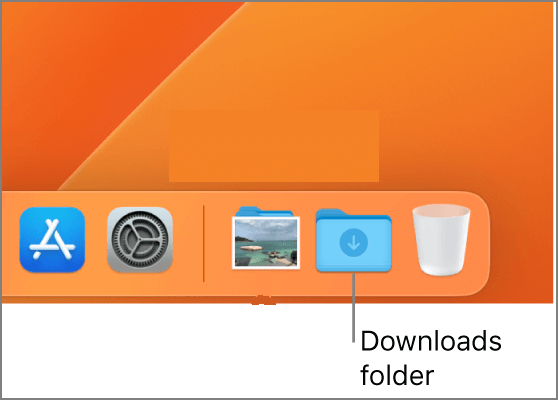
1. Come ripristinare la cartella Download su Mac nel Dock
La cartella Download potrebbe essere scomparsa perché l'hai trascinata via dal Dock. Abbiamo un video di un minuto per guidarti a rimettere la cartella Download nel Dock. Controlla prima i punti salienti di questo video:
- 00:05 La cartella dei download è scomparsa sul Dock
- 00:09 Apri il Finder
- 00:22 Aggiungi la cartella Download alla barra laterale
- 00:31 Aggiungi la cartella Download al Dock
Ecco il tutorial scritto. Controlliamo come ripristinare la cartella Download su Mac nel Dock.
Passaggio 1. Apri il menu Finder e fai clic su "Preferenze".
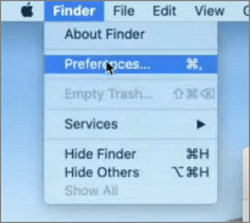
Passaggio 2. Vai al menu "Barra laterale" e mostra l'elemento "Download" nella barra laterale.
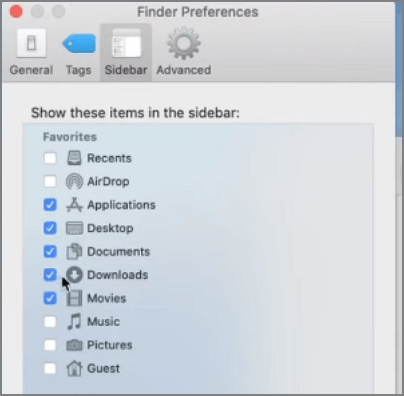
Passaggio 3. Apri il Finder e puoi vedere la cartella Download sul lato sinistro. (Se il Finder non risponde, devi interrompere l'azione del Finder su Mac.)
Passaggio 4. Fai clic con il pulsante destro del mouse su Download e scegli "Aggiungi al Dock".
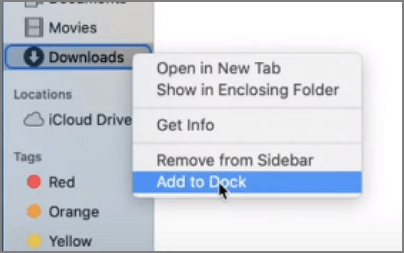
2. Come recuperare la cartella download eliminati su Mac con il software
Se elimini la cartella Download o i file nella cartella Download, i file e i download non andranno per sempre. Potresti usare uno strumento di recupero per recuperarli tutti. EaseUS Data Recovery Wizard per Mac può recuperare i file cancellati Mac con un clic.
Programma di recupero file Mac EaseUS
- Il ripristino del Cestino Mac è disponibile anche se svuoti il Cestino su Mac e puoi recuperare la cartella Download da un Cestino svuotato.
- Recupera iMessages Mac cancellati e la grafica, i documenti, i video e l'audio su Mac.
- Supporta il recupero di file da più versioni di macOS. Recupera i file cancellati su macOS Ventura, Monterey, Big Sur, Catalina, ecc.
Passo 1. Seleziona la posizione su cui sono stati archiviati i tuoi dati e file eliminati e fai clic sul pulsante "Cerca file persi".

Passo 2. Il software eseguirà sia la scansione rapida che la scansione approfondita per trovare file eliminati sul volume selezionato.

Passo 3. I risultati della scansione verranno divisi per tipologie nel riquadro di sinistra. Basta selezionare i file e fare clic sul pulsante "Recupera" per recuperarli.

3. Ripristinare la cartella download eliminati su Mac dalla cartella Cestino
Puoi trascinare la cartella Download nel Cestino, quindi dovresti controllare la cartella Cestino sul tuo Mac. Se non sai come trovare Cestino su Mac, dovresti seguire le istruzioni di seguito per recuperare cartelle o file di download eliminati da Cestino su Mac.
Passaggio 1. Puoi vedere il Cestino sul Dock. Di solito, è sul lato destro.
![]()
Passaggio 2. Apri la cartella Cestino e trova la cartella Download o i file che desideri restituire.
Passaggio 3. Fai clic con il pulsante destro del mouse e scegli "Ripristina" per ripristinare la cartella Download su Mac.
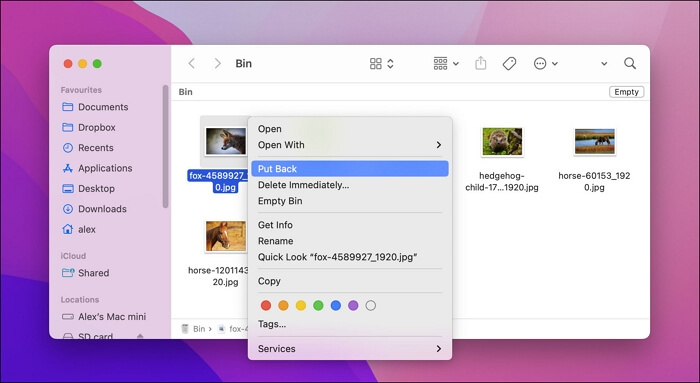
4. Come recuperare la cartella download su Mac con Time Machine
Time Machine creerà backup orari, giornalieri, settimanali e mensili per gli utenti Mac per evitare la perdita di dati. Se hai eliminato i file nella cartella Download, puoi recuperarli con il backup di Mac Time Machine.
Ti mostreremo e recupereremo la cartella Download:
Passaggio 1. Digita Time Machine in Spotlight per aprirlo.
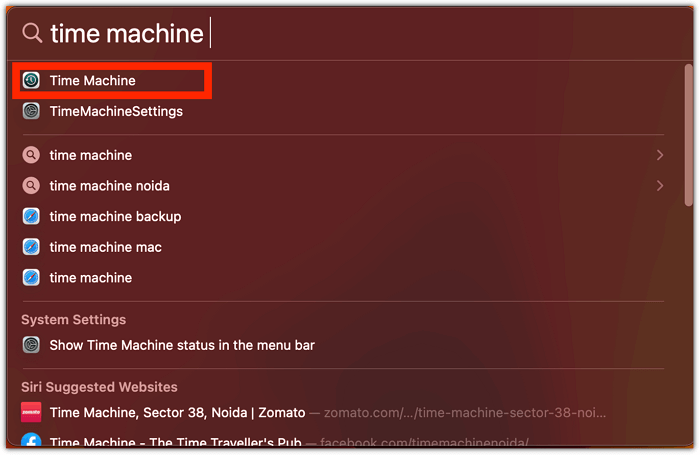
Passaggio 2. Tutti i backup disponibili verranno visualizzati qui. Se hai eseguito il backup del tuo Mac con un disco rigido esterno, ricordati di collegarlo al tuo Mac.
Passaggio 3. Trova il file di destinazione o la cartella Download dal backup e fai clic su "Ripristina".
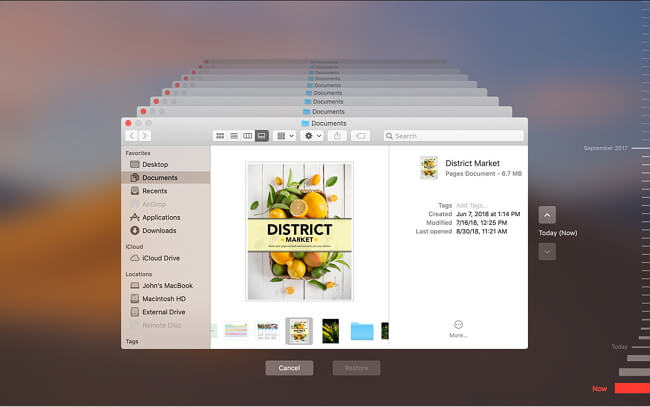
Conclusione
Dovresti sapere come ripristinare la cartella Download nel Dock su Mac e abbiamo anche offerto tre metodi per ripristinare i file e la cartella Download su Mac. È tempo di utilizzare EaseUS Data Recovery Wizard per recuperare file preziosi su Mac ed evitare la perdita di dati.
Domande frequenti su recuperare la cartella Download su Mac
Ecco quattro ulteriori domande e risposte sul ripristino della cartella Download su Mac nella parte delle domande frequenti:
Perché il mio file Download è scomparso su Mac?
Il motivo più comune è che hai eliminato accidentalmente i file Download sul tuo Mac. Dovresti andare nella cartella Cestino per vedere se i tuoi file sono lì e puoi ripristinarli immediatamente con l'opzione Ripristina.
Come recuperare i file di download eliminati in modo permanente su Mac?
Puoi recuperare i file eliminati in modo permanente su Mac con EaseUS Data Recovery Wizard per Mac.
- 1. Esegui la scansione del disco del Mac per trovare i file di download eliminati.
- 2. Filtra i file e visualizzali in anteprima.
- 3. Fare clic sul pulsante Ripristina per ripristinare i file.
Come visualizzare la cartella Download sul Dock?
Puoi seguire questo tutorial per visualizzare la cartella Download sul Dock:
- 1. Apri il menu Finder e fai clic su "Preferenze".
- 2. Vai al menu "Barra laterale" e mostra l'elemento "Download" nella barra laterale.
- 3. Apri il Finder e puoi vedere la cartella Download sul lato sinistro.
- 4. Fai clic con il pulsante destro del mouse su Download e scegli "Aggiungi al Dock".
La cartella Download si elimina automaticamente su Mac?
Alcuni file nella cartella Download verranno eliminati automaticamente perché li hai modificati l'ultima volta 30 giorni fa. Intendiamo cambiamenti, non aprirli. Se apri alcuni file ogni giorno ma non apporti modifiche, i file verranno sempre eliminati.
